このコントロールを変更すると、このページが自動的に更新されます

Macの「写真」でフィルタを使用して写真の見た目を変える
「写真」で利用できる調整可能なフィルタのいずれかを使用して、写真に特殊な見た目を与えることができます。
注記: ビデオにフィルタを適用することもできます。ビデオを変更する/補正するを参照してください。
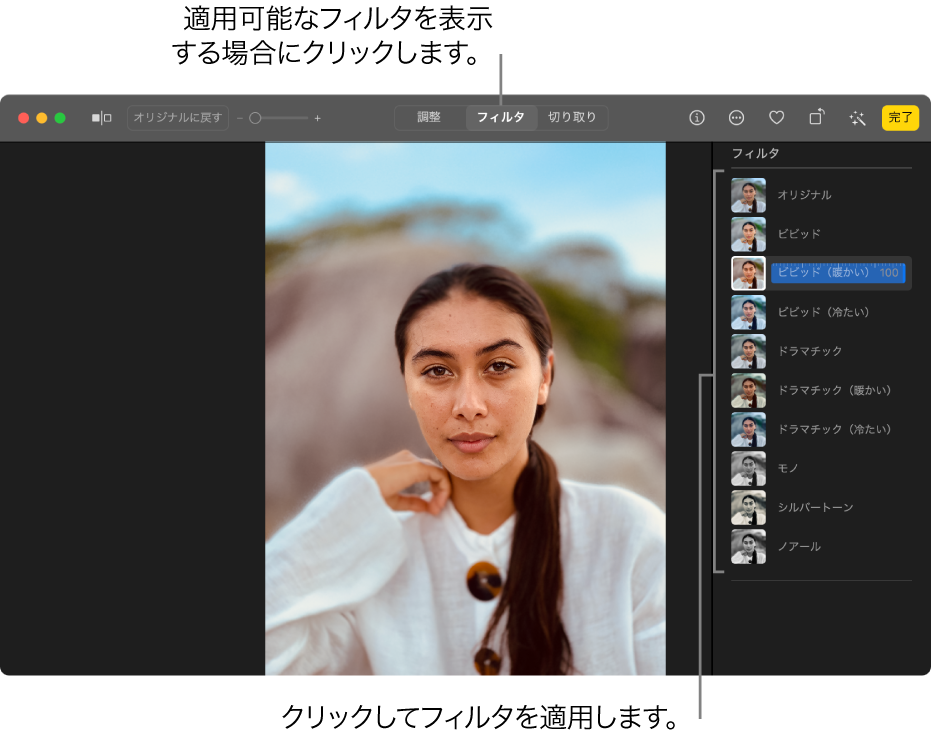
Macの「写真」アプリケーション
 で、写真をダブルクリックしてから、ツールバーで「編集」をクリックします。
で、写真をダブルクリックしてから、ツールバーで「編集」をクリックします。ツールバーの「フィルタ」をクリックします。
ヒント: 編集中にすばやくフィルタを表示するには、Fキーを押します。
目的のフィルタをクリックしてから、スライダをクリックまたはドラッグしてフィルタの見た目を調整します。
「編集」>「取り消す」と選択するか、または「オリジナルに戻す」をクリックしない限り、変更は自動的に保存されます。